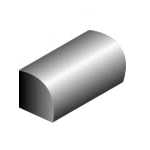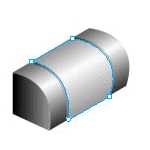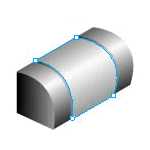DDR爱好者之家 Design By 杰米
先简单说一下思路:我们在画一个东西之前,可以先观察这个物体的结构。比如这个打印机,机体的外形就是一个圆柱的1/4,而这个部分也就是打印机最基本的部分。所以我们先画这个基本的部分,再具体的操作其他细节!
1、用钢笔画出打印机的外壳,加上线形渐变。(也可先画一个矩形,然后再变形)
2、用钢笔画出打印机的侧面,选择黑色的线性渐变。
3、复制第一步的外壳,并调节节点到适当大小,再改变渐变色。
4、复制上一步,并调节节点到适当大小,再改变渐变色(灰色)。
5、画两个矩形,一个小的用纯黑色,用来做送纸口;大的用灰色渐变用来做送纸口的托盘,然后再复制一个并加深颜色,向左移动两个像素。
6、用上一步同样的方法,做出打印机出纸口。
7、画两个矩形,变形使之有些卷曲的感觉;在接近入口和出口的地方加渐变。
8、画一个黑色的矩形,变形并使之处于最底层。
9、用钢笔画条曲线,并加模糊处理,放在打印机的接缝处;再画两个放射渐变的圆做按钮。
10、最后写上字,摆在打印机正面就完成了
DDR爱好者之家 Design By 杰米
广告合作:本站广告合作请联系QQ:858582 申请时备注:广告合作(否则不回)
免责声明:本站资源来自互联网收集,仅供用于学习和交流,请遵循相关法律法规,本站一切资源不代表本站立场,如有侵权、后门、不妥请联系本站删除!
免责声明:本站资源来自互联网收集,仅供用于学习和交流,请遵循相关法律法规,本站一切资源不代表本站立场,如有侵权、后门、不妥请联系本站删除!
DDR爱好者之家 Design By 杰米
暂无评论...
更新日志
2025年12月29日
2025年12月29日
- 小骆驼-《草原狼2(蓝光CD)》[原抓WAV+CUE]
- 群星《欢迎来到我身边 电影原声专辑》[320K/MP3][105.02MB]
- 群星《欢迎来到我身边 电影原声专辑》[FLAC/分轨][480.9MB]
- 雷婷《梦里蓝天HQⅡ》 2023头版限量编号低速原抓[WAV+CUE][463M]
- 群星《2024好听新歌42》AI调整音效【WAV分轨】
- 王思雨-《思念陪着鸿雁飞》WAV
- 王思雨《喜马拉雅HQ》头版限量编号[WAV+CUE]
- 李健《无时无刻》[WAV+CUE][590M]
- 陈奕迅《酝酿》[WAV分轨][502M]
- 卓依婷《化蝶》2CD[WAV+CUE][1.1G]
- 群星《吉他王(黑胶CD)》[WAV+CUE]
- 齐秦《穿乐(穿越)》[WAV+CUE]
- 发烧珍品《数位CD音响测试-动向效果(九)》【WAV+CUE】
- 邝美云《邝美云精装歌集》[DSF][1.6G]
- 吕方《爱一回伤一回》[WAV+CUE][454M]